Recupere archivos de PowerPoint eliminados o no guardados en su computadora
PowerPoint es un creador de presentaciones de diapositivas diseñado por Microsoft. Puede utilizar este software de oficina para agregar productividad a su estudio y trabajo. Pero, ¿qué pasa si eliminas un archivo de PowerPoint que estás a punto de usar o sales del programa sin guardar tus archivos de PowerPoint? Cómo recuperar archivos PPTAfortunadamente, puedes abordar estos problemas uno por uno a través de esta guía.
CONTENIDO DE LA PAGINA:
Parte 1. Cómo recuperar PowerPoint eliminado
Método 1: Buscar en la papelera de reciclaje
Puedes recuperar tus archivos PPT de la Papelera de reciclaje de tu computadora si aún no los has vaciado. Aquí te mostraremos cómo recuperar archivos de PowerPoint eliminados en Windows 11/10/8/7.
Paso 1. Haga doble clic en la Papelera de reciclaje en su escritorio.
Paso 2. Localice sus archivos PPT eliminados.
Paso 3. Haga doble clic o clic derecho sobre él y seleccione Restaurar.
Es similar si recuperas PowerPoint eliminado en Mac.
Método 2: Utilizar un software de recuperación de PowerPoint profesional
Si elimina inadvertidamente archivos de PowerPoint cuando necesita presentarlos en una reunión o clase, necesitará un programa de escritorio profesional para recuperar archivos de PowerPoint eliminados lo antes posible. Recuperación de datos de Apeaksoft es un producto así. Puede recuperar archivos de PowerPoint eliminados permanentemente sin conocimientos técnicos desde su computadora. Este software fácil de usar puede abordar la pérdida de PPT en diversas situaciones.
Recuperar archivos PPT con un solo clic
- Restaure eficazmente archivos de PowerPoint eliminados de su computadora.
- Soporte recuperando un Excel/Palabra también.
- Guarde los resultados de PowerPoint en archivos SPF para su recuperación en el futuro.
- Disponible para sistemas Windows y Mac.
Descarga segura
Descarga segura

A continuación se muestran los pasos sobre cómo recuperar PowerPoint eliminado a través de esta herramienta:
Paso 1. Descargue Apeaksoft Data Recovery haciendo clic en los botones de arriba.
Paso 2. Seleccione la ubicación donde guardará su PowerPoint y haga clic en Iniciar escaneo en la esquina inferior derecha.
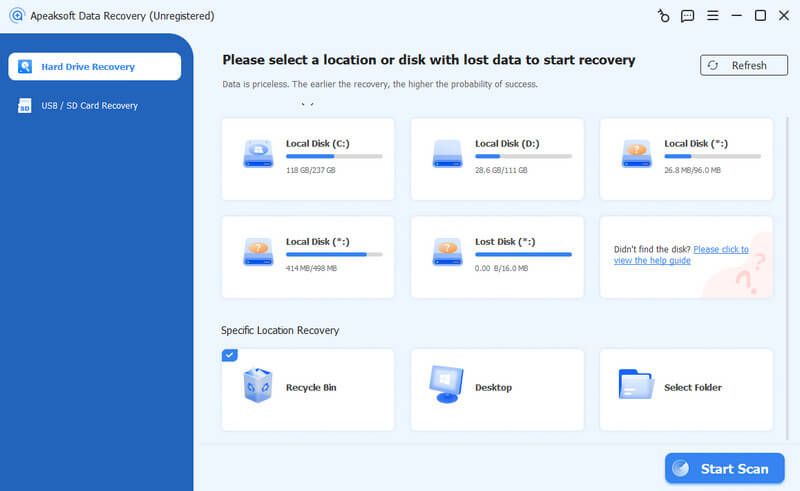
Paso 3. Después de escanear, haga clic en Documentos en el panel izquierdo y seleccione Presentaciones en PowerPoint y PowerPointEl archivo de PowerPoint que desea ver aparecerá en la página correcta.
Selecciónelos y haga clic Recuperar.
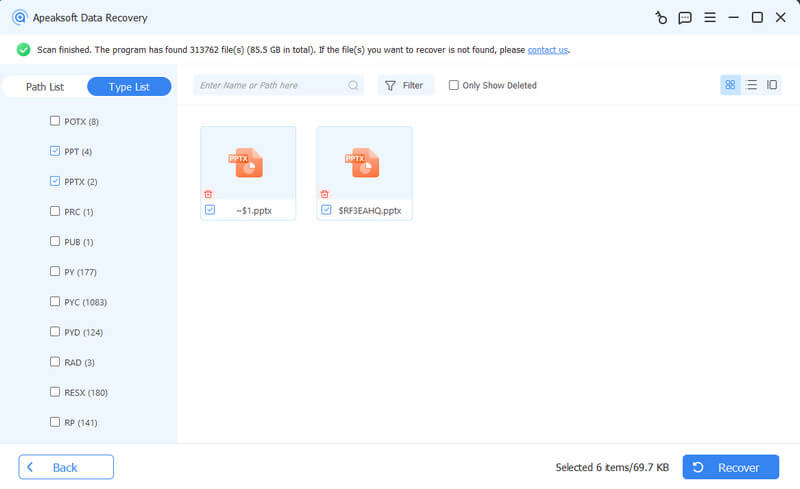
Consejos: Si sus archivos de PowerPoint eliminados están almacenados en un disco duro externo, conéctelo a su computadora de antemano y deje que este programa lo ayude. recuperar datos perdidos del disco duro externo.
Parte 2. Cómo recuperar PowerPoint no guardado
1. Cómo recuperar archivos de PowerPoint no guardados mediante Autorrecuperación
Básicamente, Microsoft ofrece una función de recuperación automática en caso de que pierdas presentaciones debido a fallas, cortes de energía, etc. Esta útil función está disponible para los suscriptores de Microsoft 365. Aquí tienes una guía manual para recuperar presentaciones de PowerPoint no guardadas:
Paso 1. Haz clic en el botón Archive pestaña en la parte superior izquierda.
Paso 2. Haz clic en el botón Abierto opción desde la barra lateral izquierda.
Paso 3. Haz clic en el botón Recuperar presentaciones no guardadas en la parte inferior para verificar su PPT no guardado. Cuando ubiques el que deseas, haz clic en él.
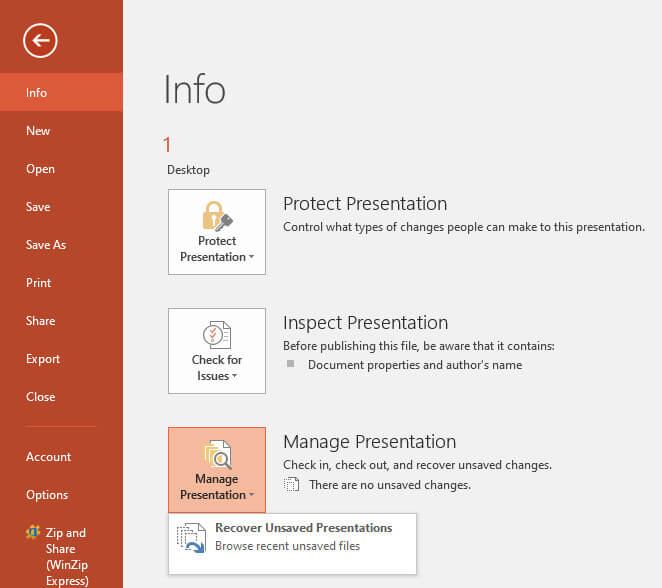
También puedes seguir la ruta: Archivo - Información - Administrar presentación - Recuperar presentaciones no guardadas para restaurar PowerPoint no guardado.
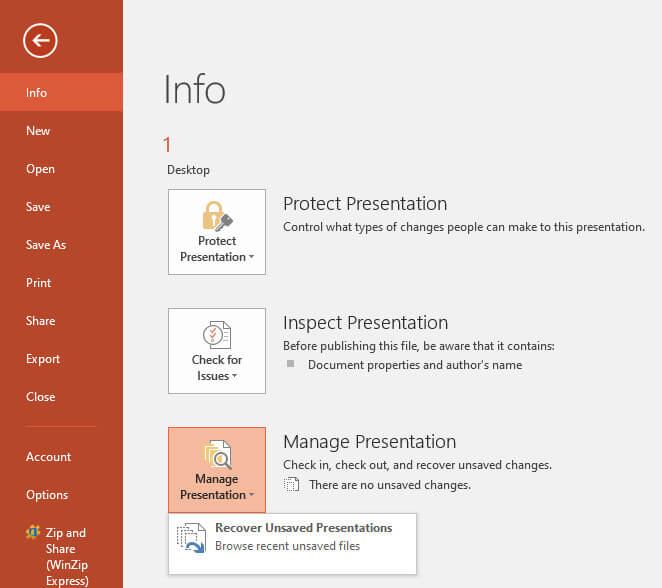
2. Recupere PPT no guardado de la carpeta de archivos temporales
Si no habilita la función Autorrecuperación, aún puede intentar recuperar PPT no guardado de la carpeta de archivos temporales de su computadora.
En una PC con Windows:
Paso 1. Pulse el botón Win y R Teclas simultáneamente. Enter %temp% para abrir la carpeta de archivos temporales.
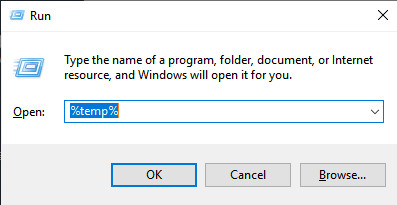
Paso 2. Puede limitar todos los resultados filtrando con las extensiones relacionadas. Una vez que descubra sus archivos de PowerPoint no guardados, puede copiar y pegar estos archivos PPT en su escritorio. Luego, modifique su extensión de .tmp a . Ppt or . Pptx.
En una Mac:
Paso 1. Ve a Finder, haga clic en el Go > Ir a la carpeta. Entrar ~ / Library / Caches.
Paso 2. Ahora puede navegar hasta archivos PPT o PPTX y arrastrarlos directamente a su escritorio. Aquí puedes abrirlos con PowerPoint sin esfuerzo.
Parte 3. Cómo recuperar archivos PPT dañados
A veces, es posible que el archivo PPT esté dañado después de recuperar un archivo PowerPoint no guardado o eliminado debido a algunos errores. Aquí enumeramos 2 métodos para repararlo.
Método 1. Utilizar la herramienta de reparación integrada
Paso 1. Abra Microsoft PowerPoint y haga clic en Archive en la parte superior izquierda
Paso 2. Hagan clic Abierto y localice su archivo PPT recuperado.
Paso 3. Haga clic en la flecha hacia abajo junto a Abierto en la esquina inferior derecha y luego elija Abrir y reparar.
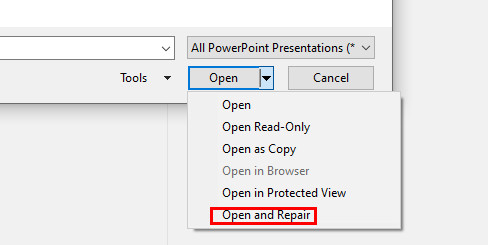
Método 2: utilizar una herramienta de reparación de PowerPoint de terceros
Si la recuperación de PPT no se repara en Mac/Windows usando la función incorporada, puede buscar ayuda de una herramienta de terceros para recuperar el archivo PPT en línea.
Hay muchas herramientas de reparación en línea. Aquí te recomendamos Reparación de archivos en línea y Caja de herramientas de reparación porque gozan de buena reputación entre los usuarios.
Tenga en cuenta que debe tener en cuenta la seguridad de su privacidad al utilizar herramientas de terceros para reparar archivos PPT.
Parte 4. Consejos para evitar la pérdida de archivos PPT
1. Habilite la recuperación automática en Microsoft PowerPoint. Para ello, puede seguir la ruta: Archive > Opciones > Guardar > marcar las opciones correspondientes.
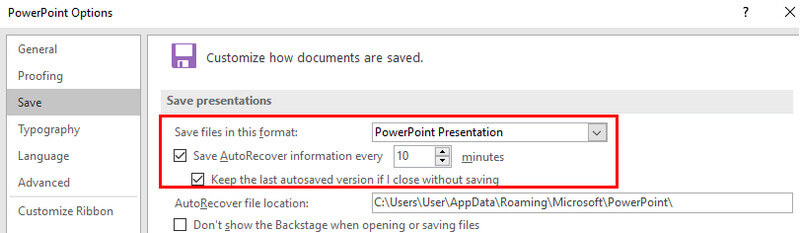
2. Guarde con frecuencia su archivo de PowerPoint en una herramienta de servicio en la nube como OneDrive para realizar copias de seguridad en tiempo real.
3. Usar PowerPoint para la web, ya que puede guardar sus archivos en OneDrive.
Conclusión
Al leer esta guía detallada, puede aprender cómo recuperar archivos de PowerPoint eliminados, así como cómo recuperar archivos de PowerPoint no guardados.
Desde nuestro punto de vista, consideramos el software como Recuperación de datos de Apeaksoft Como el mejor porque es rápido y sin pérdidas. No es necesario reparar los archivos PPT recuperados.
Esperamos que esta guía pueda ayudarle a recuperar su PPT de manera efectiva.
Artículos Relacionados
¿Cansado de arrastrar los controladores de una imagen para cambiar su tamaño en las diapositivas? Consulte la guía para ver cómo cambiar el tamaño de una imagen en PowerPoint con precisión.
¿Quieres eliminar el fondo de la imagen de PowerPoint? Simplemente siga este artículo para aprender cómo eliminar fácilmente el fondo de fotos en PowerPoint.
¿Quiere grabar su presentación de PowerPoint con audio y video pero no sabe cómo hacerlo? Puede aprender tres formas sobre cómo grabar en PowerPoint desde esta publicación.
Este artículo habla sobre cómo convertir PPT a PDF. Proporcionaremos 3 métodos para hacerlo. En la segunda parte, también puede aprender cómo convertir PDF a PPT.

